A menudo, los usuarios novatos de una computadora o redes sociales se enfrentan al problema de restringir el acceso a los datos personales que les gustaría ocultar a personas no autorizadas. Esto se aplica tanto a los archivos ubicados en la computadora como a la información personal publicada en la red.
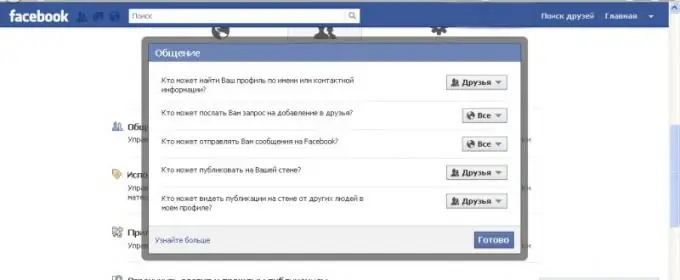
Necesario
cualquier programa de protección de datos con función de configuración de contraseña
Instrucciones
Paso 1
Si necesita prohibir que otros usuarios accedan a su computadora, configure una contraseña para iniciar sesión en el sistema con su cuenta de usuario de Windows. Para hacer esto, abra el "Panel de control" y seleccione "Cuentas de usuario".
Paso 2
Haga clic en la imagen de su perfil en la ventana que se abre, luego la configuración debería aparecer en la pantalla. Seleccione el elemento "Crear contraseña", luego siga las instrucciones en el menú para realizar las acciones requeridas.
Paso 3
Si desea evitar que algunos programas y conexiones de red estén disponibles para otros usuarios de la computadora personal, realice la configuración adecuada en cada programa y propiedades de conexión. Además, estos parámetros se pueden configurar al instalar aplicaciones.
Paso 4
Si desea evitar que otro usuario acceda a ciertos archivos en su computadora, póngale una contraseña usando cualquier programa de protección de datos. Hay muchos programas de este tipo, elija el que le resulte más conveniente.
Paso 5
Si desea restringir el acceso de los usuarios a su página en la red social Facebook, seleccione "Configuración de privacidad" usando el menú desplegable del botón derecho en el panel superior. Uno por uno, haga clic en la configuración de edición frente a los elementos de seguridad que le interesan, cambie la configuración para acceder a su página.
Paso 6
Si desea restringir el acceso de los usuarios a su página en la red social "Vkontakte", para hacerlo, haga clic en la barra de herramientas de la izquierda "Mi configuración". Vaya a la pestaña "Privacidad", cambie el valor de los puntos de acceso a su página como desee, aplique los cambios y actualice la página. Además, configure la privacidad de los videos y álbumes de fotos yendo a la sección correspondiente de su página personal y haciendo clic en el botón "Cambiar".






